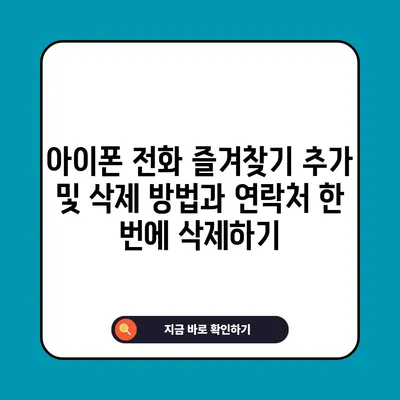아이폰 전화 즐겨찾기 추가 및 삭제 10초 해결 아이폰 연락처 여러개 한번에 삭제
아이폰 전화 즐겨찾기를 추가 및 삭제하는 방법을 10초 내에 해결하고, 아이폰 연락처를 여러 개 또는 전체를 한번에 삭제하는 방법을 알아보세요.
스마트폰의 기능은 사용자에게 많은 편리함을 제공하고 있습니다. 특히 연락처 관리의 경우, 이메일이나 문자 송신을 통해 빠르고 효율적으로 소통할 수 있습니다. 이번 포스팅에서는 아이폰 전화 즐겨찾기 추가 및 삭제 방법과, 아이폰 연락처를 여러 개 또는 전체를 한 번에 삭제하는 방법에 대해 알아보겠습니다. 이 두 가지 기능은 사용자의 실시간 소통을 최적화하는 데 큰 도움을 줍니다.
아이폰 전화 즐겨찾기 추가 방법
아이폰에서 전화 즐겨찾기를 추가하는 함수는 매우 간단합니다. 즐겨찾기 기능은 개인의 연관성을 증가시켜 더 빠르고 효율적인 통화를 가능하게 합니다. 이러한 즐겨찾기 추가 과정을 단계별로 살펴보겠습니다.
- 연락처 앱 열기:
-
아이폰의 기본
연락처앱을 실행합니다. 이후 즐겨찾기를 추가하고자 하는 연락처를 선택합니다. -
편집 버튼 클릭:
-
연락처의 세부정보 화면에서 우측 상단에 위치한 편집 버튼을 누릅니다. 이렇게 하면 연락처의 세부 정보를 수정할 수 있는 화면으로 이동하게 됩니다.
-
즐겨찾기 추가 선택:
-
스크롤을 내려 즐겨찾기에 추가 항목을 찾아누릅니다. 이 옵션은 연락처의 여러 설정 중에 위치하고 있으며, 즐겨찾기로 추가할 수 있는 다양한 통신 방식을 나타냅니다.
-
통화 유형 선택:
-
즐겨찾기를 추가하기 위해서는 어떤 방식으로 연결할지를 선택해야 합니다. 이 단계에서는 통화를 선택하게 되며, 이는 직접 통화가 이루어질 수 있게 설정하는 것입니다.
-
전화번호 추가:
- 마지막으로 휴대전화 항목을 눌러 이전 단계에서 설정한 전화번호를 확인하고 추가합니다.
이 과정이 완료되면 전화 앱의 즐겨찾기 탭에서 해당 연락처를 쉽게 찾아볼 수 있게 되며, 이는 가능한 응급 상황에서도 신속한 통화를 가능하게 합니다.
| 단계 | 설명 |
|---|---|
| 1 | 연락처 앱 열기 |
| 2 | 편집 버튼 클릭 |
| 3 | 즐겨찾기 추가 선택 |
| 4 | 통화 유형 선택 |
| 5 | 전화번호 추가 |
💡 사이버수사대의 유용한 기능과 정보를 지금 확인해 보세요. 💡
아이폰 전화 즐겨찾기 삭제 방법
아이폰에서 전화 즐겨찾기를 삭제하는 과정도 간단합니다. 불필요한 즐겨찾기를 정리하는 것은 전화 사용 경험을 향상시킵니다. 아래는 즐겨찾기를 삭제하는 단계입니다.
- 즐겨찾기 탭 열기:
-
먼저, 전화 앱을 열고 즐겨찾기 탭으로 이동합니다. 즐겨찾기 목록이 표시되는 화면입니다.
-
삭제할 연락처 선택:
-
삭제하고자 하는 연락처 리스트 항목으로 좌측으로 밀어서 나타나는 삭제 버튼을 찾습니다. 이 방법으로 간단하게 해당 연락처를 삭제할 수 있습니다.
-
삭제 확인:
- 삭제 버튼을 선택하면 삭제를 확인하는 팝업이 나타납니다. 여기서 삭제를 눌러 최종적으로 즐겨찾기를 제거할 수 있습니다.
이렇게 하면 사용자가 필요하지 않다고 판단한 즐겨찾기를 감정적으로 정리할 수 있습니다. 이는 장기적으로 사용자 경험을 개선하며, 불필요한 선택지를 줄여줍니다.
| 단계 | 설명 |
|---|---|
| 1 | 즐겨찾기 탭 열기 |
| 2 | 삭제할 연락처 선택 |
| 3 | 삭제 확인 |
💡 텔레그램에서 친구 추가 및 차단 설정을 쉽게 알아보세요. 💡
아이폰 연락처 여러 개 한번에 삭제 방법
아이폰에서 연락처를 한 번에 여러 개 삭제하는 것은 상대적으로 번거로운 작업일 수 있습니다. 하지만 iCloud를 활용하면 이 과정을 크게 간소화할 수 있습니다. 아래는 이러한 삭제 방법에 대한 단계별 가이드입니다.
- iCloud 접속:
-
PC에서 웹 브라우저를 열고 아이클라우드(www.icloud.com)로 이동합니다. 사용자 계정으로 로그인 후 연락처 아이콘을 클릭합니다.
-
연락처 선택:
-
연락처 리스트가 페이지에 나타납니다. 여러 개의 연락처를 삭제하고자 하면 Ctrl (Windows) 또는 Command (Mac)를 누르면서 원하는 연락처를 하나씩 선택합니다.
-
전체 선택:
-
전체 연락처를 삭제하고 싶다면 Ctrl+A (Windows) 또는 Command+A (Mac)를 누르면 모든 연락처가 선택됩니다. 이 방법은 대규모 삭제를 가능하게 해줍니다.
-
삭제 버튼 클릭:
- 페이지의 하단에 있는 설정 아이콘(톱니바퀴 모양)을 클릭한 뒤 삭제 옵션을 선택합니다. 확인 팝업이 뜨면 삭제 버튼을 다시 눌러 최종적으로 삭제를 완료합니다.
이와 같이 아이클라우드를 통해 연락처를 효율적으로 관리할 수 있으며, 자주 사용하는 아이폰 기능을 더 나은 방식으로 활용하게 됩니다.
| 단계 | 설명 |
|---|---|
| 1 | iCloud 접속 |
| 2 | 연락처 선택 |
| 3 | 전체 선택 |
| 4 | 삭제 버튼 클릭 |
결론
아이폰의 전화 즐겨찾기 추가 및 삭제 기능과 연락처 관리 방법은 사용자가 전화 통신을 더 효율적으로 할 수 있게 돕는 중요한 요소입니다. 즐겨찾기를 추가함으로써 소중한 사람과의 연결을 증진할 수 있으며, 연락처를 정리함으로써 불필요한 목록을 관리하게 됩니다. 이 글에서 설명한 내용을 바탕으로 자신만의 연락처 관리를 한층 더 발전시켜보시기를 권합니다!
💡 아이폰 연락처 관리의 비법을 지금 알아보세요. 💡
자주 묻는 질문과 답변
💡 전화번호로 쉽게 친구를 찾아보세요! 💡
질문1: 아이폰 전화 즐겨찾기를 추가하기 위해 필수적으로 해야 할 것이 무엇인가요?
– 즐겨찾기를 추가하려면 아이폰의 연락처 앱에서 해당 연락처를 선택하고 편집 후 즐겨찾기에 추가 옵션을 선택해야 합니다.
질문2: 즐겨찾기를 삭제하면 연락처도 삭제되는 것인가요?
– 아닙니다. 즐겨찾기를 삭제해도 해당 연락처는 삭제되지 않고, 목록에서만 제거됩니다.
질문3: 아이폰 연락처를 여러 개 한꺼번에 삭제하는 방법은 무엇인가요?
– 아이클라우드 웹 페이지에서 연락처를 선택하여 Ctrl (PC) 또는 Command (Mac) 키를 이용해 여러 개 선택 후 삭제할 수 있습니다.
질문4: 즐겨찾기 추가 후 연락처 사진도 함께 추가되나요?
– 연락처 사진은 별도로 저장해야 하며, 즐겨찾기 기능과는 무관하게 관리됩니다.
질문5: 즐겨찾기 기능은 아이폰 외에 다른 스마트폰에서도 제공되나요?
– 네, 다른 스마트폰에서도 비슷한 기능을 제공하는 기종이 많습니다. 다만, 사용 방법은 기기마다 다를 수 있습니다.
아이폰 전화 즐겨찾기 추가 및 삭제 방법과 연락처 한 번에 삭제하기
아이폰 전화 즐겨찾기 추가 및 삭제 방법과 연락처 한 번에 삭제하기
아이폰 전화 즐겨찾기 추가 및 삭제 방법과 연락처 한 번에 삭제하기